Por mais que os odiemos, os anúncios são um mal necessário. Ajudam os criadores de conteúdo a pagar as contas e a fazerem aquilo que mais gostam. Muitos negócios não sobreviveriam sem o apoio de anunciantes. Dito isto, em muitas ocasiões, são irritantes, irrelevantes e completamente intrusivos.
Isto é particularmente verdade para plataformas de streaming de vídeo como a Twitch. Quer esteja a usar um tablet ou smartphone contemporâneo, a assistir à stream através da app oficial ou num browser, os anúncios são inevitáveis em todas as nossas aplicações preferidas.
Felizmente, há formas de limitar a sua exposição aos anúncios ou até bloqueá-los por completo. Neste guia, vamos mostrar-lhe como bloquear anúncios na Twitch com facilidade.

Que Tipos de Anúncios Existem na Twitch?
Antes de nos aprofundarmos em como bloquear os anúncios da Twitch , é importante que os utilizadores compreendem a justificação para os anúncios na plataforma e os tipos que esperam ver.
Tendo em conta que a Twitch proporciona aos seus utilizadores uma sensação de comunidade e interações em tempo real, também pode fornecer mais visibilidade da criação de conteúdo. Com esta maior visibilidade, o conteúdo à volta de muitos dos anúncios é focado mais diretamente para os utilizadores da plataforma. Abaixo estão alguns tipos de anúncios que pode ver na Twitch.
- Slider de cabeçalho da página de início
Quando os utilizadores navegam para a página de início da Twitch, há muitas vezes um slider de cabeçalho no topo da página e funciona como um carrossel de anúncios para os visualizadores. Este slider vai mostrar muitas vezes vários anúncios para que os visitantes do website possam navegar pelo conteúdo.
- Scroller da barra lateral
Na barra lateral do site ou texto web, existe um anúncio de formato de scroll que suporta animação para o website. Estes anúncios aparecem enquanto os visitantes arrastam pelo conteúdo web na página de navegação da Twitch. Muitas vezes, este formato de anúncio só suporta gráficos e imagens animadas, não conteúdo de anúncios em vídeo.
- Exibições de streaming
A Twitch oferece uma funcionalidade de anúncios para criadores chamados exibições de streaming ou a exibição de anúncios de stream (SDAs). São exibições de anúncios de 10 segundos que são mostrados em canais de streaming de utilizadores. Estes anúncios permitem que os visualizadores continuem a ver e ouvir as streams de gaming enquanto são exibidos.
- Pop-ups embutidos no vídeo
A Twitch começou a implementar anúncios de pop-up embutidos no vídeo em 2022 que são semelhantes aos SDAs. São anúncios específicos para streaming na aplicação e diz-se que é uma forma menos intrusiva de publicidade na plataforma. Foram criados para aparecerem aleatoriamente durante o streaming e requerem uma exibição cronometrada.
Como Bloquear Anúncios na Twitch
Aqui estão várias opções disponíveis para que possa explorar com sucesso.
1. Instale um adblocker
Instalar um ad blocker é de longe a melhor forma de bloquear anúncios na Twitch. A maioria dos browsers suportam adblockers na forma de extensões. Determinados browsers web no Android e iOS, como Brave , vêm com um adblocker incorporado. Também pode instalar um adblocker a partir das definições do Firefox.
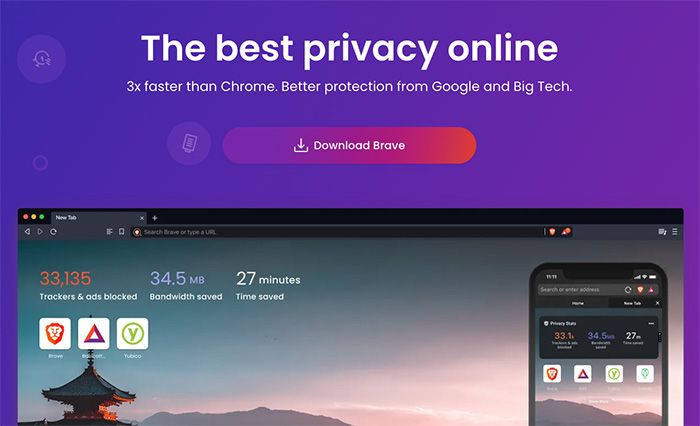
Mas os ad blockers são mais eficazes para bloquear anúncios estáticos na página. A Twitch combate estas atualizações frequentes, tornando extensões de adblockers típicas como o Adblock e uBlock Origin inúteis. Os ad blockers de browser também não funcionam na app da Twitch e é por isso que poderá querer descartar outras opções.
2. Use uma VPN
As Redes Virtuais Privadas, ou VPN abreviado, permitem-lhe alterar temporariamente a sua localização atual. Enquanto uma VPN não bloqueia anúncios na Twitch por completo, pode diminuir o número de anúncios que vê. Dependendo do país em que está localizado, não há praticamente nenhuma colocação de anúncios.
As VPNs vêm com as suas desvantagens. Se o seu servidor eleito estiver demasiado longe, pode experienciar atrasos ou bloqueios significativos.
Se quiser garantir que a VPN consegue bloquear um domínio de anúncios de aceder a estas informações, pode utilizar opções como NordVPN com software de ad-blocker instalado incluído.
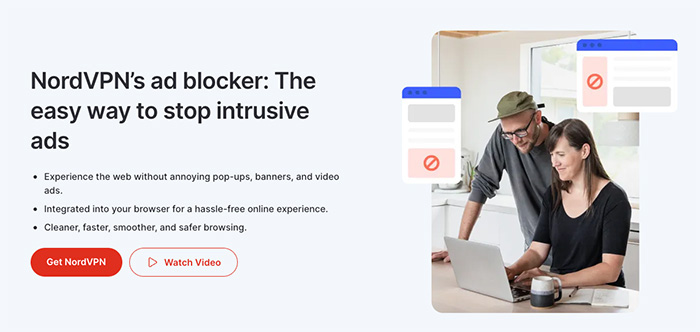
É pago. A maioria das VPN grátis não têm funcionalidade de ad block. Mas é uma boa opção se precisar de uma VPN grátis como Falcon VPN para outras finalidades, como aceder a conteúdo restrito geograficamente.
3. Instalar uma extensão de ad-block
Um método para bloquear anúncios na Twitch automaticamente é usando uma extensão de browser ad-blocker. A finalidade de uma extensão de ad-blocker é que os utilizadores fazem o download diretamente para bloquear dentro do browser web em específico que usa, independentemente dos websites em que naveguem.
Com o Google Chrome, os utilizadores podem selecionar o ícone da peça do puzzle no seu browser para pesquisar e adicionar uma extensão de ad block a partir da Google Play Store. Ao fazer isto, o browser vai bloquear todos os anúncios em todos os websites, incluindo na Twitch. O processo é idêntico para dispositivos Android.
O processo para bloquear anúncios no Firefox é semelhante, mas os utilizadores devem procurar um ad blocker com a AddOnsStore. Para Apple iOS ou macOS, utilize a App Store da Apple para pesquisar e fazer o download de aplicações ou extensões para website de ad block.
Independentemente do seu sistema operacional, a maioria dos utilizadores terá inúmeras extensões de ad blocker por onde escolher. Aqui recomendamos o Total Adblock. É uma solução gratuita e fácil para anúncios irritantes. A extensão do browser bloqueia anúncios, anúncios pop-up, vídeos e rastreadores. No entanto, se quiser bloqueio de anúncios ilimitado, deve optar pelo plano pago. O plano pago do Total Adblock também bloqueia notificações do navegador e inclui proteção antivírus.
4. Subscreva à Twitch Turbo
As VPNs custam dinheiro, assim como muitos adblockers. Como tal, também pode considerar subscrever-se à Twitch Turbo ou ao canal do seu streamer favorito e "bloquear" anúncios na Twitch de forma legítima.
A Twitch Turbo custa 11,99$ US mensais, que é um preço alto para pagar por um serviço. Concedido, não só está renunciando ao incómodo de bloquear anúncios através de medidas de terceiros, mas também está a apoiar o seu criador de conteúdo favorito.
5. Experimente uma plataforma alternativa: Twitchls ou Multistre.am
Plataformas de terceiros como Twitchls e Multistre.am permitem que você assista ao Twitch por meio de métodos alternativos. Eles também efetivamente bloqueiam anúncios na Twitch, embora com as mesmas desvantagens que as VPNs têm. Multistre.am permite que você assista a vários fluxos ao mesmo tempo, embora tenha em mente as restrições de qualidade.
Para usar Multistre.am, por exemplo :
1. Digite multistre.am na barra de pesquisa.
2. Digite o nome do streamer desejado.
3. Clique em Watch Streams.
Alguns anúncios podem escapar e é provável que tenha lentidão ou até mesmo erros. Estas plataformas também podem impedir que participe do ecossistema do Twitch. Mas algumas desvantagens à parte, é uma ótima maneira de bloquear anúncios enquanto desfruta do conteúdo do seu streamer favorito.
Considerações finais
A Twitch é um ótimo serviço de streaming que permite que jogadores e outros criadores de conteúdo partilhem uns com os outros em tempo real. A Twitch fornece este serviço para milhões de utilizadores gratuitamente. Pode parecer desafiador, mas há caminhos para os utilizadores evitarem ser bombardeados por anúncios no site.
Agora, pode decidir como bloquear anúncios na Twitch . Embora subscrever a streamers individuais para bloquear anúncios no Twitch seja muito mais conveniente, há outras formas de os bloquear. Considere experimentar alguns dos métodos descritos acima para melhorar a sua experiência na Twitch.


